Как пользоваться виндовс фоном
1. Cortana
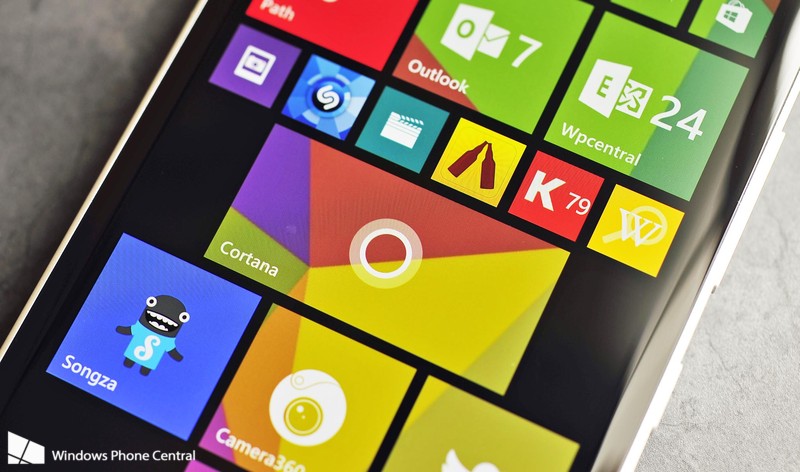
Одна из самых значимых функций Windows Phone 8.1. Сэм не так уж часто что-то спрашивает у Cortana. Иногда «ради смеха» он интересуется, нужно ли взять с собой зонтик — вещь, абсолютно неактуальную для жителя засушливого юга Калифорнии. Чаще всего Сэм по привычке открывает погодное приложение.
Совсем другое дело — напоминания. «Напоминалки» по людям — хорошая вещь, но намного чаще Сэм пользуется reminders по местоположению. У него очень много подобных напоминаний для разных мест и по различным сценариям. Если закончился стиральный порошок, Cortana напомнит купить его тогда, когда её владелец будет в супермаркете. Другой сценарий — Сэм увидел классный ресторан на Лагуна-Бич и сообщил об этом Cortana; голосовой помощник Microsoft напомнит об этом месте в следующий раз, когда Сабри захочется перекусить.
2. Уведомления
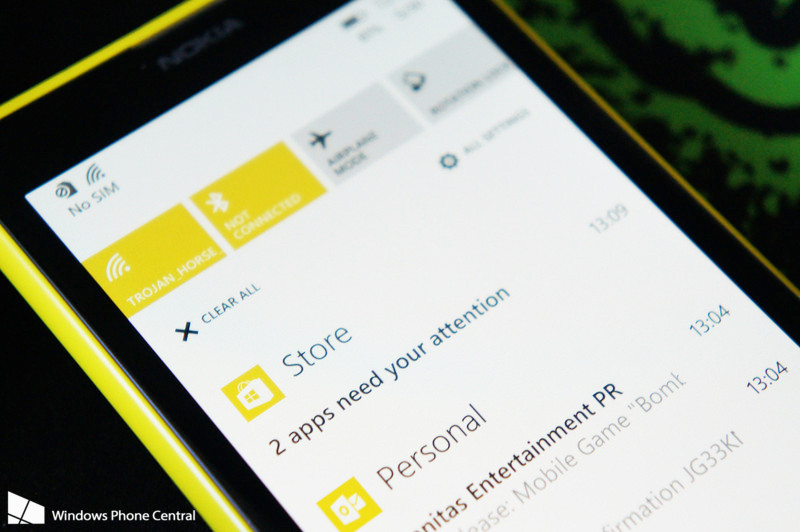
Список Сэма не выстроен по порядку. Но если бы это нужно было сделать, №1 в нём был бы как раз Центр уведомлений. Эта функция изменила то, как Сэм использует свои смартфоны. «Я по-прежнему восхищен концепцией «живых плиток» и стильного вывода информации, но вы просто не можете отказаться от наличия одного места для всех ваших уведомлений… Больше никакого стресса или беспокойства, так как я знаю — Notification Center «поймает» каждое уведомление или предупреждение», пишет журналист.
3. Quiet Hours
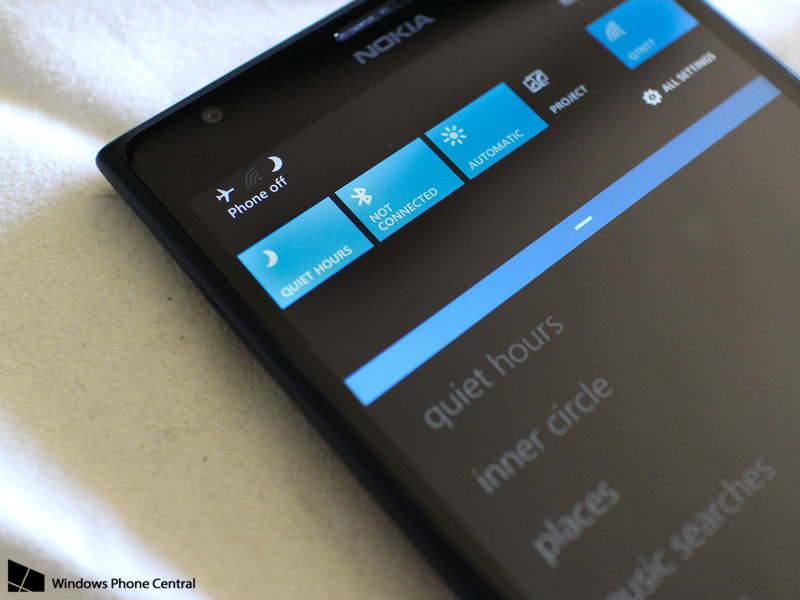
В Windows Phone 8.1 появилась функция «Не беспокоить», здесь она называется Quiet Hours. Это тоже один из фаворитов автора — благодаря ей очень легко расслабиться вечером и спокойно проспать всю ночь. У Сэма Quiet Hours работает с 22-30 и до 6 утра следующего дня. В течение этого времени его отдыху не помешает случайное уведомление из Twitter или ещё одно электронное письмо — разве что оно придет от людей, которых журналист включил в свой Inner Circle. Те, кто вписан в «ближний круг», по-прежнему могут докучать Сэму в любое удобное для себя время.
4. Клавиатура Word Flow

Здесь самый главный плюс — Shape-набор (ввод текста без отрыва пальца от клавиатуры). Нравятся Сэму и большее количество смайликов, знающий больше слов словарь — в него можно добавить нехорошие (и любые другие) слова.
5. Больше «плиток» на экране

Как известно, Windows Phone 8.1 добавляет третью колонку плиток всем смартфонам — в том числе и Lumia 925 Сэма. Это очень удобно — не надо скроллить, чтобы увидеть «не влезающие» на экран тайлы. Ощущения «тесноты» не возникает, видно больше «живых плиток» — а значит, и больше ценной информации. Спасибо, Microsoft!
6. «Прозрачные» тайлы

Это ещё один способ сделать ваш Windows Phone по-настоящему уникальным. Для того, чтобы подобрать классную «прозрачную» тему, придется постараться — но потрясающий параллакс-эффект при прокрутке этого стоит.
7. Неограниченное количество вкладок в Internet Explorer 11
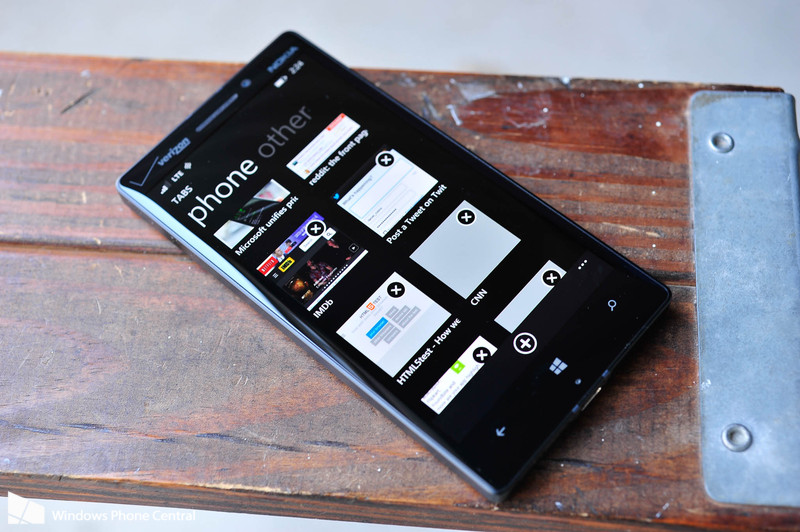
Сэм (для человека, который вообще-то зарабатывает написанием текстов о приложениях) проводит довольно много времени в браузере Windows Phone. Туда он попадает по ссылкам из Twitter и с удовольствием читает интересные статьи. Поэтому IE 11 с множеством вкладок — действительно удобная штука.
8. Обновленный Календарь

В Windows Phone 8 Сэм не пользовался встроенным календарем — сторонние приложения вроде Simple Calendar и Cal предлагали чуть больше функциональности. Календарь в WP 8.1 — совсем другое дело. Его можно любить за один только обзор недели; прогноз погоды — тоже полезная штука. И да, теперь календарь можно обновить через Магазин Windows Phone — для этого больше не нужен системный апдейт. Так что можно надеяться, что в обозримом будущем календарь станет ещё более функциональным.
8.1 Проверка обновлений в Магазине Windows Phone
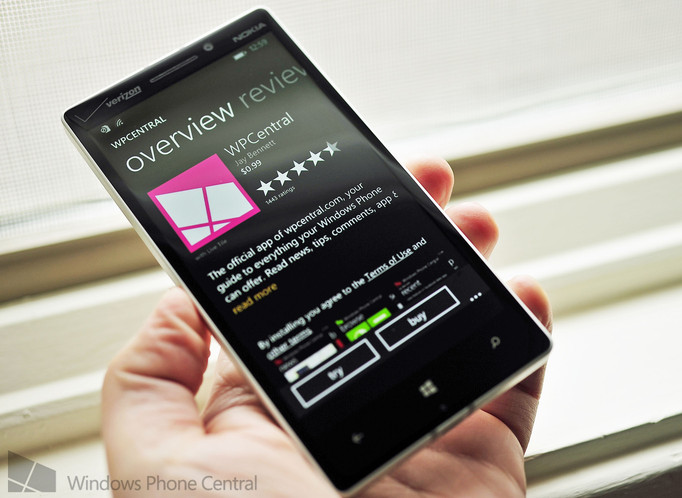
В настройках обновленного Магазина можно вручную проверить обновления для всех приложений. Это очень удобно, Сэм пользуется этой функцией несколько раз в день.
Многие из наших читателей также пользуются Windows Phone 8.1 уже более двух месяцев. Какие впечатления от нововведений WP 8.1 сложились у вас?
Эмулятор Windows Phone представляет собой отдельную программу, которая устанавливается на компьютер и предназначена, в первую очередь, для разработчиков различных утилит и обновлений к ним. С помощью данного драйвера можно протестировать работу разрабатываемого продукта и посмотреть на него с точки зрения пользователя, не имея при этом физического устройства работающего на Windows Phone.
Данная программа позволяет устанавливать различные размеры, разрешения экрана, его поворота и касаний. Наряду с этим возможно посмотреть работу приложения при нажатии разных кнопок устройства, получении различных уведомлений и включении индикаторов.
Драйвер доступен для имитации разных версий операционной системы. Разработчик может выбрать эмулятор Windows Phone 10 в отдельной вкладке, или 8, 8.1.

Конечно, наилучшим образом проводить тестирование на непосредственных девайсах работающих на операционной системе от Майкрософт. Но и при использовании эмулятора также можно произвести отладку и настройку приложения должным образом.
При первичном запуске драйвера после его загрузки, происходит запуск операционной системы. Далее отображается стартовый экран Windows Phone. После этого происходит развертывание тестируемого приложения. По завершению этих процессов можно приступать к работе и отладке приложения.
Доступные в эмуляторе функции
Эмулятор Windows Phone на PC имеет множество полезных функций для разработчиков приложений и обновлений к ним.
Перед началом работы необходимо выбрать требуемую версию программного обеспечения от 8 до 10. Сделать это можно на вкладке "Стандартные” на панели инструментов.
Наряду с этим можно установить требуемый масштаб приложения: по размеру экрана или в процентном соотношении от 33 до 100. Сам размер устанавливается в соотношении количества точек на один дюйм. На панели инструментов можно установить ориентацию приложения. В альбомном варианте возможно выбрать разметку по левому или правому краю экрана.
Эмулятор windows phone для ПК позволяет совершить отладку будущего приложения с помощью:
одноточечного и многоточечного ввода и его настройки;
имитации кнопок устройства (включения и выключения телефона, регулировки уровня громкости, включение камеры);
получения снимков экрана устройства с развернутым приложением.

Разрабатываемый утилит можно открыть в данной программе в режиме отладки, без него, или же развернуть приложение без запуска.
Имитация аппаратных кнопок доступна при синхронизации с клавиатурой компьютера. Для того, чтобы активировать данную опцию необходимо нажать кнопку перемещения к предыдущей странице (Page Up) или выхода в спящий режим (Pause/Break). Данная функция делает работу эмулятора удобнее, а имитация кнопок позволяет отследить реакцию приложения при нажатии какой-либо из них.
Не менее полезной опцией является получение снимка с экрана. Для наилучшего его качества необходимо предварительно установить масштаб развернутого приложения в 100%. Чем выше размер — тем лучше получится снимок.
Как установить драйвер с имитацией Windows Phone на компьютер
Для того, чтобы провести инсталляцию эмулятора Windows Phone 10 на PC необходимо позаботится о том, чтобы компьютер поддерживал функцию визуализации. Это же справедливо и для драйверов с имитацией 8 и 8.1 версий операционной системы.
Перед установкой эмулятора необходимо загрузить и провести инсталляцию Visual Studio Express. Установочный файл можно скачать на официальном сайте данного разработчика. Он должен называться "winexpress_full.exe”. После его загрузки и запуска мастера установки можно перейти к инсталляции имитатора смартфона с программным обеспечением от Microsoft.

Скачать эмулятор Windows Phone возможно непосредственно на сайте корпорации Майкрософт. Установочный файл для загрузки должен иметь название "Mobile Tools_Emulator.exe”.
По завершению установки драйвера на компьютер требуется зарегистрировать смартфон. Для этого нужно выполнить следующий порядок действий.
Затем открыть меню "Пуск”, в котором перейти в раздел с названием "Все программы”.
В открывшемся перечне драйверов и утилитов найти тот, что имеет название "Windows Phone Developer Registration”.
При его открытии на экране монитора появится окно входа в учетную запись Майкрософт, где необходимо указать существующие данные логина и пароля.
По завершению данной процедуры можно приступать к работе с эмулятором.
Вторая часть серии, продолжение первой части обучающего видео, которое предоставляет пользователям детальные инструкции по использованию телефонов под управлением Windows Phone 7.5 на примере Nokia Lumia 800. Подробные обзоры всей линейки телефонов Nokia Lumia 800/710/610 смотрите в этом плейлисте .
Весь список обучающих видео по Windows Phone 7.5 вы найдете по данной ссылке , видео пополняется новыми эпизодами. И, конечно же, не забывайте заглядывать на канал YouTube “Igor Shastitko video home” ( https://www.youtube.com/user/iwalker2000 ), который регулярно пополняется и другими новыми видео – обзорами различных устройств – ультрабуков , телефонов, просто интересных гаджетов, а также – обзорами игр и программ для Windows Phone 7.5 .
Обзор пользовательского интерфейса Мэтро в телефонах Windows Phone 7.5 на примере Nokia Lumia 800 — что отображается на начальном экране телефона — экране блокировки, что находится на рабочем столе Windows Phone, как переходить и работать со списком приложений, особенности приложений, построенных в стиле Мэтро — горизонтальная и вертикальная прокрутка данных в приложениях. Полоса иконок меню в приложениях и доступ к дополнительномым функциям в меню в приложениях Мэтро в Windows Phone 7.5.
Полный список видео по основным операциям с телефонами под управлением Windows Phone 7.5 смотрите здесь — https://www.youtube.com/playlist?list=PL8173CD4A29FCCA27
Все обучающее видео по Windows Phone 7.5 и по возможностям Nokia Lumia 800 смотрите здесь — https://www.youtube.com/playlist?list=PL75F5246DA088DB6B
 Что отображается на первом экране — экране блокировки — телефонов Windows Phone 7.5, как поменять обои экрана блокировки, какие изображения можно использовать для персонализации экрана блокировки, установка бесплатных приложений, загружающих новые изображения для обоев на примере Nokia Lumia 800. Управление проигрыванием музыки с экрана блокировки, включение режима автоматического изменения обоев на обложки дисков/композиций при прослушивании музыки. Установка и управление режимом запроса пароля на экране блокировки для обеспечения безопасности телефона и данных.
Что отображается на первом экране — экране блокировки — телефонов Windows Phone 7.5, как поменять обои экрана блокировки, какие изображения можно использовать для персонализации экрана блокировки, установка бесплатных приложений, загружающих новые изображения для обоев на примере Nokia Lumia 800. Управление проигрыванием музыки с экрана блокировки, включение режима автоматического изменения обоев на обложки дисков/композиций при прослушивании музыки. Установка и управление режимом запроса пароля на экране блокировки для обеспечения безопасности телефона и данных.
Как управлять содержимым рабочего стола телефонов Windows Phone 7.5 на примере Nokia Lumia 800. Что такое "живые плитки" на рабочем столе, как менять порядок расположения плиток на рабочем столе, как выносить ссыкли на приложения из списка приложений на рабочий стол Windows Phone 7.5, как удалять плитки с рабочего стола. Как изменить цветовую палитру рабочего стола и приложений в Windows Phone 7.5. Как выносить на рабочий стол отдельные иконки/плитки контактов пользователей для быстрого доступа к их данным и информирования о действиях контакта в социальных сетях, как выносить на рабочий стол плитки ссылок на игры, музыку, видео, подкасты, вебстраницы и т.п.
Как выполнять голосовые звонки с телефонов Windows Phone 7.5 на примере Nokia Lumia 800, как включать отображение различных управляющих панелей во время звонка, как отобразить цифровую клавиатуру Windows Phone во время звонка. Как переключиться в режим удержания абонента, чтобы выполнить другой звонок и переключаться между абонентами. Как включить режим конференс-связи в Windows Phone 7.5 и вести разговор сразу с несколькими абонентами, как объединять в один разговор нескольких абонентов, находящихся в режиме ожидания и снова разрывать конференс-связь в Windows Phone 7.5
Как установить мелодию звонка на телефонах Windows Phone 7.5 на примере телефона Nokia Lumia 800. Как управлять громкостью и режимами звонка — как переключиться на виброрежим или на режим молчания в телефонах Windows Phone. Какие требования для загрузки собственной мелодии на телефон Windows Phone, какие есть бесплатные утилиты для загрузки и установки различных пользовательских мелодий на телефоны Windows Phone 7.5. А подробную инструкцию о том, как создать и установить полностью собственную мелодию для Windows Phone 7.5 смотрите здесь — https://youtu.be/9SgHujLKOPw
Как настроить передачу данных в телефонах Windows Phone с использование протоколов EDGE/3G, как разрешить/запретить передачу данных в роуминге, как настроить точку доступа к мобильному Интернет в телефонах Windows Phone 7.5. Как управлять передачей данных по WiFi в телефонах Windows Phone 7.5, как подключиться к точке доступа WiFi.
Как вводить текст в телефонах Windows Phone, как установить различные языковые раскладки клавиатуры в Windows Phone, как установить русскую или украинскую раскладку клавиатуры для ввода кириллицы в телефонах Windows Phone 7.5, как переключаться между языковыми раскладками, как вводить буквы, которые отсутствуют на клавиатуре, например, Ъ (твердый знак), как вводить цифры, спецсимволы, смайлики на клавиатуре Windows Phone, как выделять фрагменты текста, копирование текста в буфер и вставка текста, как установить курсор ввода в нужное место текста на телефоне Windows Phone.
Возможности телефонов под управлением Windows Phone 7.5 по работе с SMS/MMS. Как создавать SMS сообщения, работа с цепочками SMS-сообщений, как отправлять SMS-сообщения группе получателей. Как настроить параметры оператора для отправки MMS-сообщений в Windows Phone 7.5, создание, отправка, просмотр MMS-сообщений. Как использовать телефон с Windows Phone 7.5 для отправки сообщений в различных мессенджерах и социальных сетях — встроенные функции чата в сетях Windows Live Messenger и Facebook для общения с друзьями в режиме онлайн — вход в режим онлайн в WLM/Facebook, просмотр списка друзей в онлайне, отправка сообщений. Как выполняется переключение между отправкой адресату сообщений в режиме SMS/MMS, Windows Live Messenger и Facebook.
Как получить информацию о заряде аккумулятора и настроить режим экономного потребления заряда в телефонах Windows Phone 7.5. Как быстро получить визуальные показатели уровня заряда аккумулятора в Windows Phone, как получить точные цифры по уровню заряда и предполагаемому времени автономной работы вашего телефона. Какие опции для экономии заряда можно использовать в Windows Phone 7.5. Какие еще приложения и настройки в телефонах Windows Phone 7.5 влияют на экономию заряда — управление яркостью экрана, режим передачи данных EDGE/3G (3G потребляет больше энергии), режимы синхронизации почты, синхронизация отдельных "живых иконок", режим быстрого определения местоположения для службы поиска телефона и т.п. Хочу напомнить, что во многих телефонах Windows Phone 7.5 присутствует встроенная утилита диагностики, в том числе и энергопотребления, которая вызывается звонком на служебную комбинацию ##634# , например, в серии телефонов Nokia Lumia . Что такое утилиты диагностики Windows Phone и как ими пользоваться на телефонах Nokia и Samsung — смотрите в этом видео — https://youtu.be/pHL3K5Bo1Vc
Обзор игровых возможностей платформы Windows Phone 7.5 на примере телефона Nokia Lumia 800. Что такое хаб игр Xbox Live, как устанавливать платные и бесплатные игры на телефон Windows Phone 7.5, как подключиться к сети Xbox Live и как работать с расширенными возможностями хаба Xbox — создание своего аватара, общение с друзьями, просмотр статистики игр. Как находить интересующие игры по жанрам, видам оплаты и т.п. в магазине Microsoft Marketplace.
Мое видео с обзорами бесплатных и платных игр для телефонов Windows Phone 7.5 смотрите в этом плейлисте — https://www.youtube.com/playlist?list=PL02FAD1455A3E8C84
Использование телефона под управлением Windows Phone 7.5, как персонального органайзера/планировщика. Как настроить синхронизацию календарей с различными источниками, предоставляющими службы календарей — корпоративные Microsoft Exchange, облачные службы календарей Microsoft Office 365, бесплатные Windows Live/Google, календари социальных служб — Facebook. Как просматривать свое расписание и задачи в Windows Phone 7.5, режимы просмотра, фильтрация календарей и событий в них, создание простого события, расширенные параметры события, приглашение участников на встречу и т.п.
Как обновить версию ОС Windows Phone или заводскую прошивку на телефоне под управлением Windows Phone. Как настроить на телефоне получение уведомлений об обновлениях операционной системы Windows Phone, какие каналы связи используются для получения уведомлений. Как подключить телефон Windows Phone к ПК для установки обновлений через программу Microsoft Zune. Как обновлять телефон через Microsoft Zune, мастер установки обновлений Windows Phone. Как восстановить прошивку телефона Windows Phone в случает сбоя обновления ОС. Как долго длится обновление телефона Windows Phone на новую версию ОС.
Продолжение следует… На очереди – работа с контактами.

